Как все-таки правильно устанавливать программу из тарбола? Во всех руководствах (например, вот), которые мне попадались, просто предлагается распаковать тарбол в какую-то папку, потом перейти в нее в консоли и, как я понимаю, набрать следующее:
./configure
make
make install
Однако консоль в ответ на первую же команду просто выдает:
bash: ./configure: No such file or directory
Очевидно, я делаю что-то совсем не то. Но что нужно? Где, как запускать этот ./configure? Это скрипт, который должен лежать в файле внутри этой папки? А где в таком случае нужно указать имя этого файла?
Далее: если я правильно понимаю, все это относится к программе, распространяемой в тарболе в виде исходников, — а если у меня нечто уже скомпилированное? Вот пытаюсь я установить, например, eclipse из тарбола — распаковал, а дальше? Внутри папки, правда, имеется исполняемый файл, который позволяет запустить саму программу, но это, я так понимаю, несколько дикарский метод. есть ли какой-то более цивилизованный?
Установка программ из AUR (Arch User Repository) В ArchLinux
43 комментария — :
( 43 комментария — Оставить комментарий )
После распаковки тарбола вы должны перейти в ту папку, где находится файл configure. Узнать, есть файл configure или нет, можно командой
ls configure
То есть там должен-таки быть именно _файл_, поименованный configure? В данном случае его нет. А что, собственно, он делает? Он нужен для сборки из исходников? Есть ли вообще штатный механизм установки _скомпилированной_ программы из тарбола?
А вообще, я бы не советовал начинать изучать юникс с тарболов. «тарбол» это формат архива, а что там внутри решает автор. У одного это ./configure, а у другого долгие танцы с пристукиваниями в гугл. . бубен.
Лучше возьмите дистр с пэкэйдж менеджером. Будет легче начинать осваиваться.
Да у меня и стоит Ubuntu, одна проблема — нужна именно eclipse, а для нее нет дистрибутива в виде deb-пакета — либо rpm, либо тарбол. Можно, конечно, было попробовать alien, но это, я так понимаю, последнее и не очень-то надежное средство. да и вообще — надоело от тарболов шарахаться. Сколько раз уже на этом стопорился. С пакетами-то я уже освоился.
(Удалённый комментарий)
Посмотрите, нет ли там файла README или что-то типа того. Обычно в нём написано, что нужно сделать для установки.
чаще встречаю последнее время INSTALL
эклипс именно вот тем бинарником запускается, если вы его не из репозитория ставите.
В репозитории более старая версия, в ней дебаггер как-то странно себя ведет. Хочу попробовать новую.
То есть никакой дополнительной установки не требуется? С eclipse-то это не проблема, а вот если я захочу, например, основную java-машину в системе сменить на что-то не из репозитария, простой распаковки вряд ли хватит, верно? Очевидно, нужно как-то регистрировать программу в системе — есть ли для этого общий механизм?
Так. Постараюсь ответить по частям — сам я линуксоид скорее по нужде, поэтому нужды простых людей мне не до фени ;))
Установка программ в Linux из исходников tar.gz/ Процесс полностью с ошибками и траблшутингом
1. Тарболл — это всего лишь формат архива. Что в него вы запихаете — исключительно ваше дело. Многие программы используют связку ./configure make makeinstall (automake если мне память не изменяет). Многие этого не используют.
2. Если вы не уверены на 100% в том, что именно делаете, используйте менеджер пакетов. В 95% случаев sudo apt-get install решит проблемы, для того, чтобы найти нужный пакет, используйте apt-cache search , например, apt-cache search java
3. Eclipse это как раз тот случай, когда программа поставляется не в привычном для GNU/Linux формате, а в виде скомпилированных бинарников, со вполне определенной структурой директорий. Для таких программ лучше создать отдельную директорию, например, ~/Software и класть его туда всей директорией, и запускать непосредственно бинарник — именно так все и должно быть (ну шорткат кинуть на рабочий стол)
4. Если вы захотите поменять основную java-машину, сперва проверьте, что нужной вам машины нет в apt-cache search (ее там может быть и нет). Скачиваете с сайта Sun, там инсталлятор, он очень забавно работает 😉
Подводя итог: порядок действий должен быть такой: apt-cache search => apt-get install и только в репозитории этого нет — поиск и сборка/установка вручную.
Источник: ru-linux.livejournal.com
Что такое тарболлы Linux и как их использовать?
Согласно Википедии, тарбол – это компьютерный формат файла, который может объединять несколько файлов в один файл, называемый «тарбол», обычно сжатый.
Так как это помогает нам и для чего мы можем их использовать?
В прошлом tar-файлы создавались для хранения данных на лентах, а термин tar обозначает архивный архив на магнитной ленте. Хотя он все еще может использоваться для этой цели, концепция tar-файла – это просто способ сгруппировать множество файлов в один архив.
Каковы преимущества использования Tar-файла?
- Вы можете сгруппировать большое количество файлов в один файл tar
- Команда tar доступна в большинстве систем Linux, поэтому ее можно перемещать и извлекать без проблем совместимости.
- Файл tar поддерживает время доступа к файлам.
- Файл tar поддерживает права доступа к файлам.
- Файл tar содержит символические ссылки
- Вы можете записывать файлы tar на необработанные устройства, такие как лента, DVD, USB-накопители
Причины создания файлов Tar
Файлы tar при сжатии создают хорошие резервные копии и могут быть скопированы на DVD-диски, внешние жесткие диски, ленты и другие мультимедийные устройства, а также в сетевые папки. Используя файл tar для этой цели, вы можете извлечь все файлы из архива обратно в их исходные места, если вам нужно.
Файлы Tar также можно использовать для распространения программного обеспечения или другого совместно используемого контента. Приложение состоит из десятков различных программ и библиотек, а также другого вспомогательного контента, такого как изображения, файлы конфигурации, файлы readme и файлы make. Файл tar помогает сохранить эту структуру вместе для целей распространения.
Недостаток использования файлов Tar
В Википедии перечислены некоторые ограничения для использования файлов tar, которые включают, но не ограничиваются:
- Поддержка операционной системы. Файлы tar широко используются на платформах UNIX и Linux, но для их открытия в Windows требуются сторонние инструменты
- Tarbombs – в основном эти tar-файлы предназначены для расширения и размещения файлов в нескольких каталогах по всей вашей файловой системе. Это проблема при получении тарболов, а не при использовании ваших собственных. Как и большинство компьютерных технологий, ключом являются доверенные ресурсы.
- Труднее найти и извлечь отдельные файлы из файла tar
- При сжатии с помощью gzip вы должны распаковать весь файл, тогда как со стандартным файлом zip вы можете просматривать содержимое архива во время сжатия и извлекать отдельные файлы.
- Файл tar может содержать два одинаковых файла с одинаковым расположением, что может привести к перезаписи одного файла при извлечении.
Как создать файл Tar
Для создания файла tar вы используете следующий синтаксис:
tar -cf tarfiletocreate listoffiles
tar -cf garybackup ./Music/* ./Pictures/* ./Videos/*
Это создает tar-файл garybackup со всеми файлами в моей папке с музыкой, изображениями и видео. Полученный файл полностью распакован и занимает тот же размер, что и исходные папки.
Это не очень хорошо с точки зрения копирования по сети или записи на DVD, потому что это займет больше пропускной способности, больше дисков и будет медленнее копировать.
Вы можете использовать команду gzip вместе с командой tar для создания сжатого файла tar. По сути, сжатый tar-файл – это tarball.
Как перечислить файлы в файле Tar
Для получения списка содержимого файла tar используется следующий синтаксис:
tar -tvf имя_файла
tar -tvf garybackup
Как извлечь файл Tar
Чтобы извлечь все файлы из tar-файла, используйте следующий синтаксис:
tar -xf имя_файла
Дальнейшее чтение
- Страницы руководства по GNU tar
- Что такое файл tar
- Пример использования команды tar
- Краткий пример команды gzip
Источник: solutics.ru
Linux как установить tar gz
Установка программ в Linux (.tar, .gz, .bz, RPM и DEB)
Каждому пользователю операционных систем Linux, а также других систем приходится устанавливать дополнительные программы. В операционных системах Windows все очень просто, как правило есть установщик setup.exe, который помогает установить софт. А вот в линуксе дела обстоят несколько иначе. Как устанавливать программы в Linux? Сейчас рассмотрим этот вопрос.
В линуксе есть несколько типов установочных пакетов и каждый дистрибутив имеет свой формат пакетов. В дистрибутивах Fedora, Mandriva, Red Hat и Suse используется стандартная установка для линукс RPM, разработанная компанией Red Hat. Файл пакета RPM как правило имеет название имя_программы-версия.rpm.
Еще один из очень популярных форматов это DEB. Используется в Debian, Ubuntu, Knoppix и Mepis. Имеет название имя_программы-версия.deb.
И подошли мы к архивам. Обычно это .tar , .tar.gz , .tgz расширения. Их следует распаковать, а потом уже устанавливать/компилировать.
Выполнять процедуру установки программ нужно от имени суперпользователя.

Установка программ на Debian, Ubuntu
Для работы с пакетами формата DEB есть множество инструментов, но чаще всего используют apt-get , он входит в стандартный набор инструментов. Для установки приложения вводим команду:
APT хранит локальную базу данных всех доступных для установки пакетов и ссылок где их брать. Эту базу нужно обновлять время от времени, командой:
Для обновления устаревших пакетов (программ) на компьютере набираем следующие команды:
Про APT можете почитать более подробно на официальном сайте: http://www.debian.org/doc/manuals/apt-howto/
Установка программ на Fedora, Red Hat
Утилита, аналогичная APT — yum. Загрузить и установить пакет из настроенного хранилища пишем команду:
Локальная база yum не сохраняется, поэтому нет необходимости обновлять. Для установки обновлений воспользуемся командой:
Выбрать что-то определенное для обновления:
Установка программ в Mandriva
В Mandriva есть свой набор инструментов для работы с пакетами, называется urpmi. Для установки:
Обновить локальную базу со списком пакетов:
Чтобы установить обновления:
Установка программ из архивов (тарболов)
Для архивов сжатых с помощью GZIP (gz, gz2 и т.д.) делаем так:
Для архивов сжатых с помощью BZIP (bz, bz2 и т.д.) несколько по другому:
- x – извлекаем файлы из архива;
- v – подробный вывод инфы на экран;
- f – Обязательная опция. Если не указать, Tar будет пытаться использовать магнитную ленту вместо файла;
- z – обработать архив сжатый при помощи gzip;
- j – обработать архив сжатый при помощи bzip.
После выполнения команды, будет создана папка с именем, аналогичным названию пакета. Затем нужно открыть эту созданную папку командой:
Далее в распакованном архиве читаем инструкцию в файле README если есть. Во всяком случае, если программа собрана в виде исполняемого файла, то в пакете будет файл .sh , как правило называется install.sh . Его просто запускаем на исполнение.
А вот если программа представлена в исходном коде, выполняем команды:
После установки выполняем:
Ну вот и все, ничего сложного. Теперь вы знаете как устанавливать программы на Linux: Debian, Ubuntu, Fedora, Red Hat, Mandriva, в том числе и из архивов.
Linux как установить tar gz
Из готового тарбола (если он учитывает все нужные патчи) можно получить исполняемые программы с помощью следующих команд:
1 разархивировать тарбол:
Создаем папку, куда будем разархивировать тарбол,
Копируем туда тарбол
Непосредственно разархивируем в папку:
— разархивация архивов типа tar.gz и tgz
— разархивация архивов типа tar.bz и tbz
файлы разархивируются в текущую папку (для работы с архивами очень удобно использовать Midnight Commander — MC — свободный клон NC)
Переходим в папку с разархивированным тарболом
2 конфигурим пакет
(в тяжелых случаях нужно будет в параметрах указать пути для всех необходимых библиотек и header-файлов — но к счастью, обычно на близких системах они лежат одинакого и сам скрипт configure их находит, также параметы могут потребоваться, если пакет будет распологаться не в том месте, где предполагал разработчик программы, а в каком-либо другом )
3 Создаем пакет:
4 Устанавливаем пакет
(последний этап можно теоретически сделать и в ручную скопировав файлы в нужные места) Хочу подчеркнуть, что это наиболее опасный этап — перед ним желательно позаботится о том, как восстановить старый пакет, если в новом есть ошибки.
7.2 Установка программ из сорца (.src.rpm)
Программисты создают проект программы (например с помощью Kdevelop), в котором есть все makefile и файлы конфигурации (configure), а потом упаковывают их в тарболы. В случае доработки пакета создаются Patch-и к исходным текстам, которые заменяют одни строки текста программ на другие.
Тарболы и прикладываемые к ним patch-и упаковываются в пакеты-сорцы (.SRC.RPM)(бывают и другие системы пакетов — но я говорю о дистрибутивах на основе RPM — Red Hat, Mandrake, SuSe). RPM-пакет — это особо организованный архив, в который помимо данных (тарбола и патчей — для сырца, необходимых программ — для бинарного RPM) упакованы скрипты установки и обновления.
C помощью сорца можно создать бинарный RPM — т.е. такой RPM, в котором упакованы исполняемые пакеты. Причем, если RPM создан на текущей машине, он теоретически будет наилучшим образом подходить к текущей конфигурации пакетов (именно поэтому многие администраторы наиболее важные пакеты собирают из сырцов заново на своей машине). В результате установки сорца- в директорию /usr/src/RPM/source помещаются все необходимые тарболы (обычно один) и патчи (может быть много, а может быть и не одного — все зависит от разработчика и составителя конкретного RPM). — В директорию /usr/src/RPM/spec помещается установочный скрипт (файл с расширением spec) в котором разработчик RPM помещает все действия по установке пакета — разархивирование тарбола, накладывания патчей, транслирование и т.д. Разработано уже много макросов для spec-файлов. С наиболее старыми из них и общей теорией их построения а также опциями команды rpm можно познакомится в RPM-HOWTO . При построении пакета все операции с исходным текстом программ обычно (но не всегда) помещаются в /usr/src/RPM/builder, а новые полученные пакеты (новый сырец и новый бинарник) помещаются соответственно в /usr/src/RPM/RPMS и /usr/src/RPM/SRPMS. Получить из установленного сорца соответствующий пакет можно с помощью команды
7.3 Установка программ из пакетов .RPM
В дистрибутивах Red Hat, Mandrake, Suse, AltLinux, ASP Linux и некоторых других, программы (состоящие, как правило, из нескольких файлов) распространяются объединенными в пакеты формата RPM (RedHat Packet Manager). С помощью программы rpm можно легко устанавливать, модифицировать, удалять и создавать пакеты программного обеспечения, а также получать о них разнообразную информацию. Все эти дистрибутивы (кроме программы начальной установки) состоят из таких пакетов. Каждый пакет определяется именем программы, номером ее версии и номером версии релиза этой программы дистрибутива, а также архитектурой пакета. Например, bash-2.0.5-alt2.i586.rpm: в этом пакете
- имя — bash,
- номер версии — 2.0.5,
- номер релиза — alt2,
- архитектура — i586.
Чем больше номер версии (или при одинаковых номерах версии — чем больше номер релиза), тем, соответственно, новее пакет. Управлять пакетами можно из командной строки при помощи программы rpm, которая имеет следующий синтаксис:
Далее приводятся возможные параметры.
Установка пакета.
Вы можете установить программу, используя опцию -i (опции -v и -h выставлены здесь для того, чтобы включить визуальное отображение процесса установки). Например, для того, чтобы установить klyx, наберите:
(настоящее имя зависит от версии программы на доступном носитеое). Заметим, что ipl6mdk означает, что пакет был модифицирован ALT Linux Team (ранее — IPLabs Linux Team) для русской редакции, это его шестая сборка, он входит в дистрибутив Mandrake. i586 указывает на то, что он скомпилирован для процессоров не ниже Pentium(tm). Наличие в имени пакета аббревиатуры alt2 означает, что пакет был собран ALT Linux Team и это его вторая сборка.
Обновление пакета.
Для того чтобы обновить программу (с целью установки более свежей версии), нужно использовать опцию -U, вместо -i, это позволит сохранить все текущие конфигурационные файлы. Если пакета ранее не было в системе, то он будет установлен.
Удаление пакета.
то есть, например, для пакета klyx:
Если в процессе удаления пакета произойдет нарушение зависимостей, программа rpm сообщит об этом.
Информация о пакете.
Вы можете запросить у rpm ряд полезной информации о пакете, не устанавливая его — например, бывает удобно просмотреть список всех файлов пакета или краткое описание его возможностей. Для этого используйте опцию -q (query, запрос). -qi используется для получения некоторой информации о ранее установленном пакете; -qip используется для еще не установленных пакетов. В этом случае вы должны указать полный путь и имя пакета (например, /mnt/cdrom/Mandrake/RPMS/klyx-0.10.9-ipl6mdk.i586.rpm); -ql используется для того, чтобы просмотреть список файлов пакета. Добавьте p, если пакет еще не был установлен; -qa выдает список всех установленных пакетов (не нужно указывать имя пакета).
Будьте осторожны с опцией —force — ее можно употреблять только в тех случаях, когда вы хорошо знаете, что делаете.
Если надо установить два или более пакетов, зависящих друг от друга, то установите их одновременно:
Часто бывает удобнее, однако, применять программы специально созданные для данного дистрибутива, например, rpmdrake, разработанную MandrakeSoft, kpackage из KDE, gnorpm из GNOME или систему apt (AltLinux). В дистрибутивах, родственных Mandrake удобнее управлять пакетами через графическую оболочку rpmdrake, которую можно запустить через панель управления DrakConf (находящуюся на рабочем столе).
Можно выбрать два режима работы — установка или удаление — при помощи кнопок в правом верхнем углу. Выделив пакет, можно получить информацию о нем, входящих в его комплект файлах, а также некоторую другую. Нажав кнопку «Удалить выбранное» или «Установить выбранное», можно удалить или установить выбранные пакеты.
Часто бывает так, что требуемый пакет для нормального функционирования требует другие; в этом случае программа предложит вам установить или удалить еще несколько пакетов. При удалении пакетов необходимо соблюдать осторожность, чтобы не удалить важные части системы, например пакеты kernel или glibc.
Для использования функции обновления пакетов необходимо указать программе через меню Файл|Настройки дополнительный источник пакетов, в качестве которого может выступать как ресурс Internet, так и локальный каталог или диск CD-ROM. Установку пакетов весьма удобно выполнять и через консольную программу urpmi — с тем отличием, что все действия будут выполняться менее наглядно. Для установки пакетов, поставляемых ALT Linux Team, можно даже запускать программу urpmi не от имени суперпользователя, а от обычного пользователя; единственное, что необходимо сделать для этого ? добавить его в группу urpmi. Для получения дополнительной информации наберите man rpm.
Установка файлов формата TAR.GZ в Ubuntu

TAR.GZ — стандартный тип архива, использующийся в операционной системе Ubuntu. В нем обычно хранятся программы, предназначенные для установки, или различные репозитории. Установить софт этого расширения так просто не получится, его необходимо распаковать и собрать. Сегодня мы бы хотели в деталях обсудить именно эту тему, показав все команды и пошагово расписав каждое необходимое действие.
Устанавливаем архив TAR.GZ в Ubuntu
В самой процедуре распаковки и подготовки софта нет ничего сложного, все выполняется через стандартный «Терминал» с предварительной загрузкой дополнительных компонентов. Главное лишь подобрать рабочий архив, чтобы после разархивации не возникло проблем с инсталляцией. Однако перед началом инструкций мы хотим отметить, что следует внимательно изучить официальный сайт разработчика программы на наличие DEB или RPM-пакетов либо же официальных репозиториев.
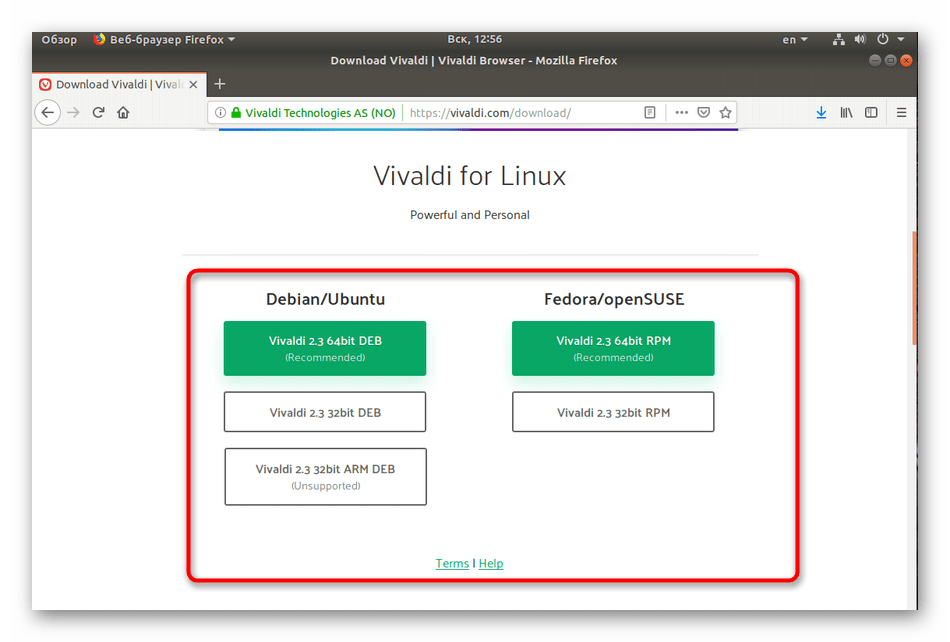
Установку таких данных можно произвести гораздо проще. Детальнее о разборе инсталляции RPM-пакетов читайте в другой нашей статье, мы же переходим к первому шагу.
Шаг 1: Инсталляция дополнительных инструментов
Для осуществления поставленной задачи вам потребуется всего одна утилита, которую необходимо загрузить еще до начала взаимодействия с архивом. Конечно, в Ubuntu уже есть встроенный компилятор, но наличие утилиты для создания и сборки пакетов позволит переделать архив в отдельный объект, поддерживаемый файловым менеджером. Благодаря этому вы сможете передавать DEB-пакет другим пользователям или удалять программу из компьютера полностью, не оставляя лишних файлов.
-
Откройте меню и запустите «Терминал».
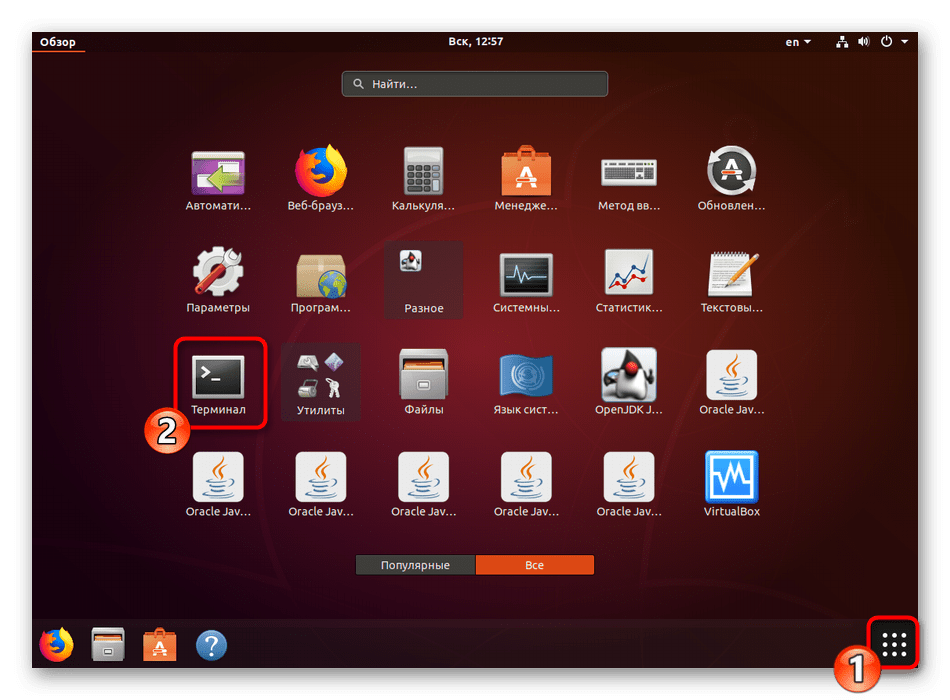
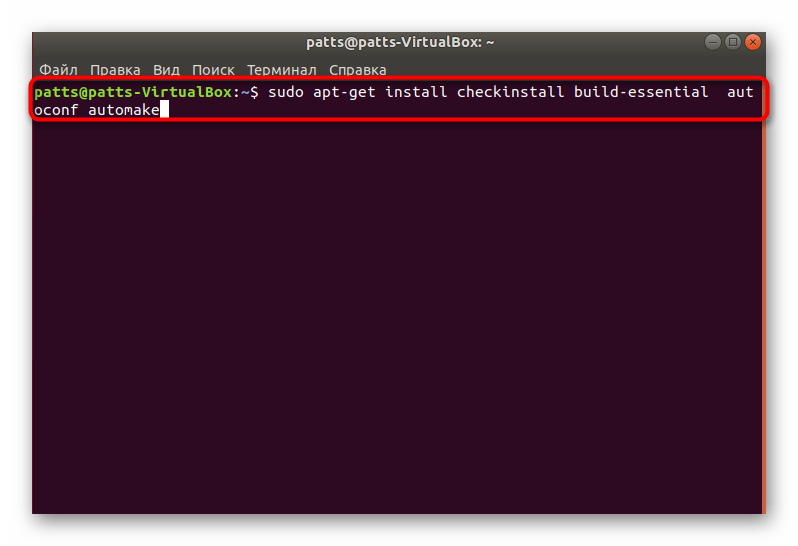
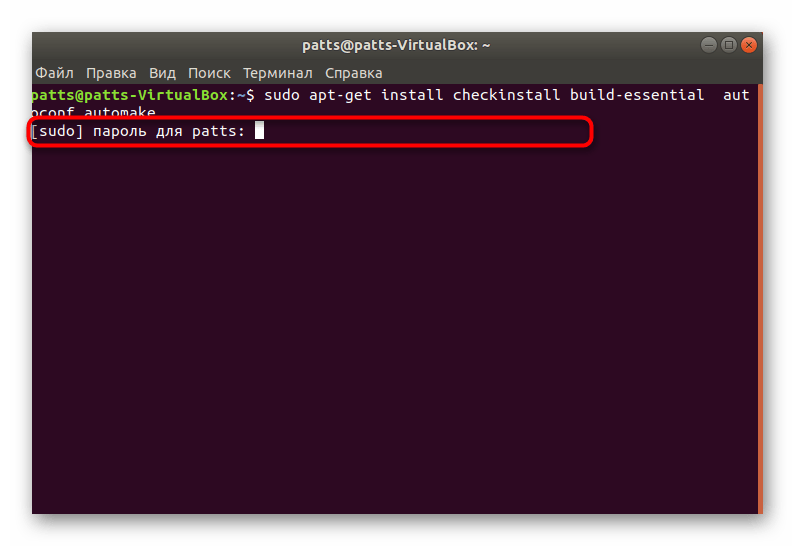
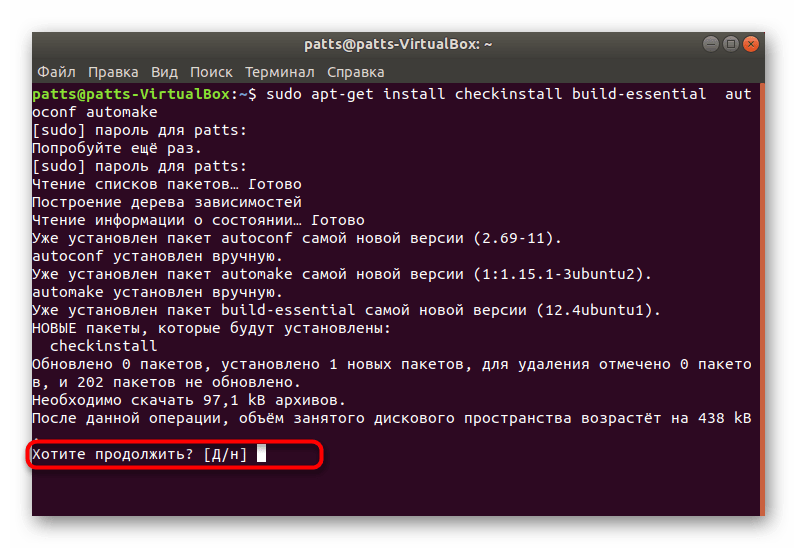
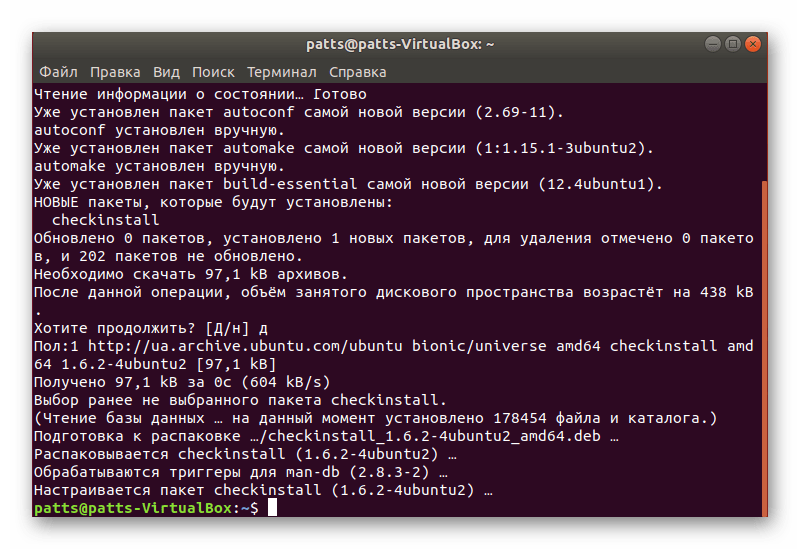
Процесс инсталляции дополнительной утилиты всегда проходит успешно, поэтому с этим шагом не должно возникнуть никаких проблем. Передвигаемся к дальнейшим действиям.
Шаг 2: Распаковка архива с программой
Теперь вам требуется подключить накопитель с сохраненным там архивом или загрузить объект в одну из папок на компьютере. После этого приступайте к выполнению следующей инструкции:
-
Откройте файловый менеджер и перейдите в папку хранения архива.
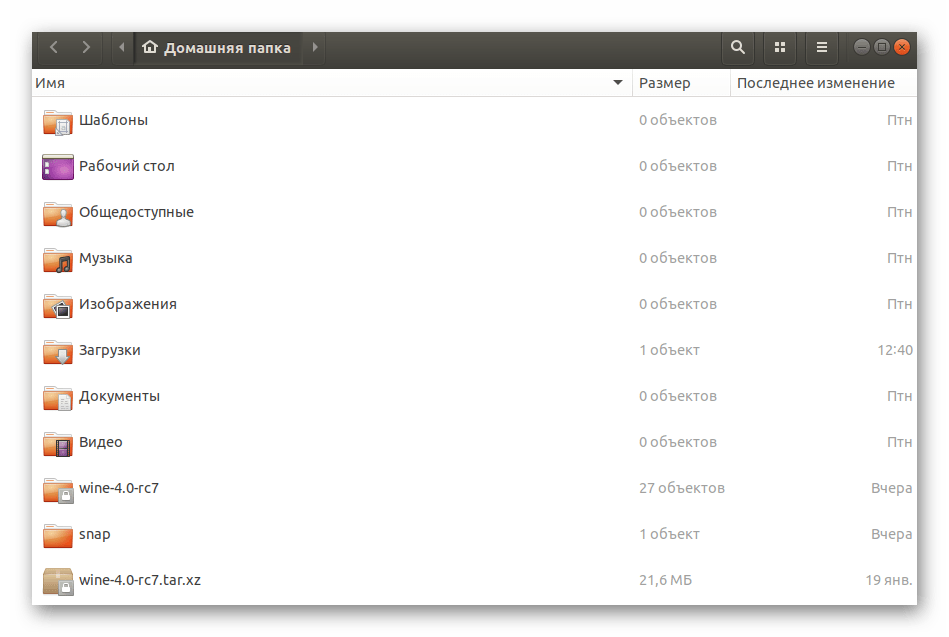
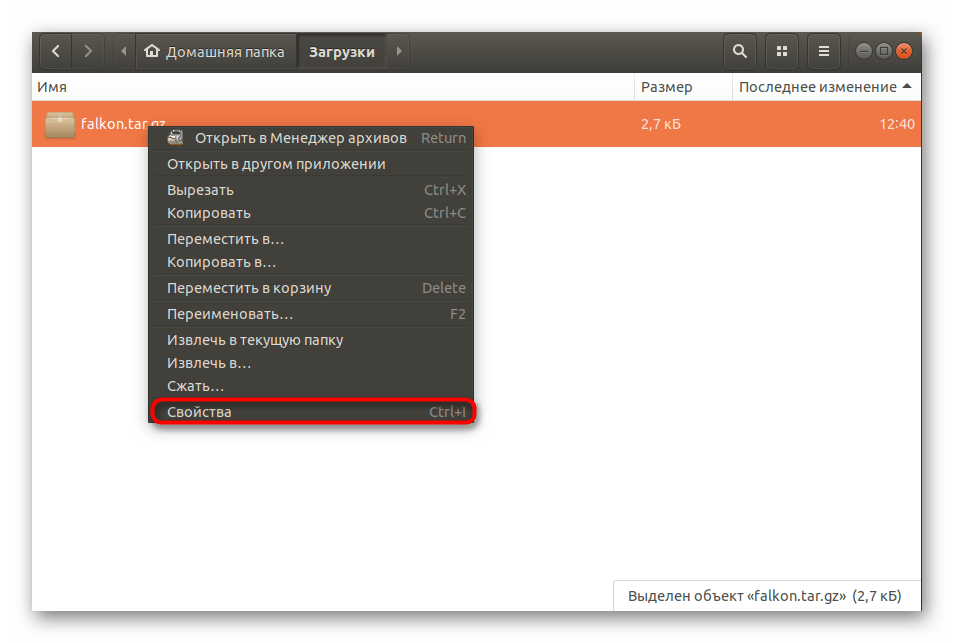


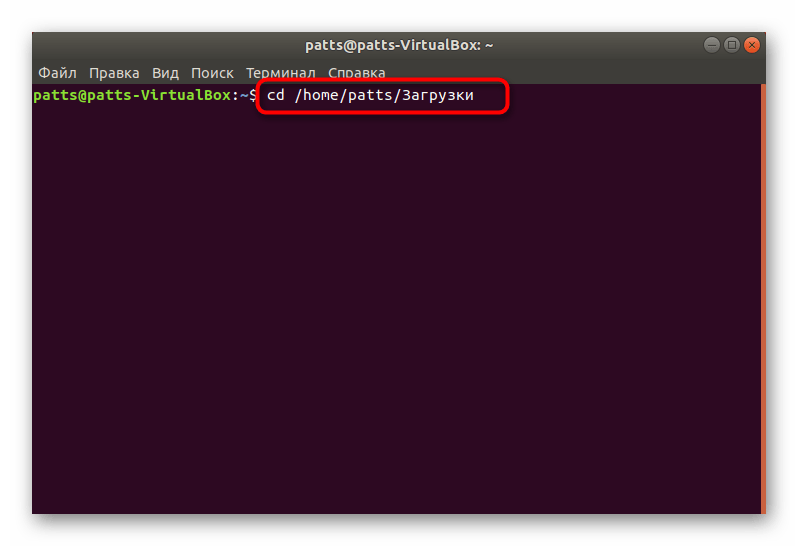
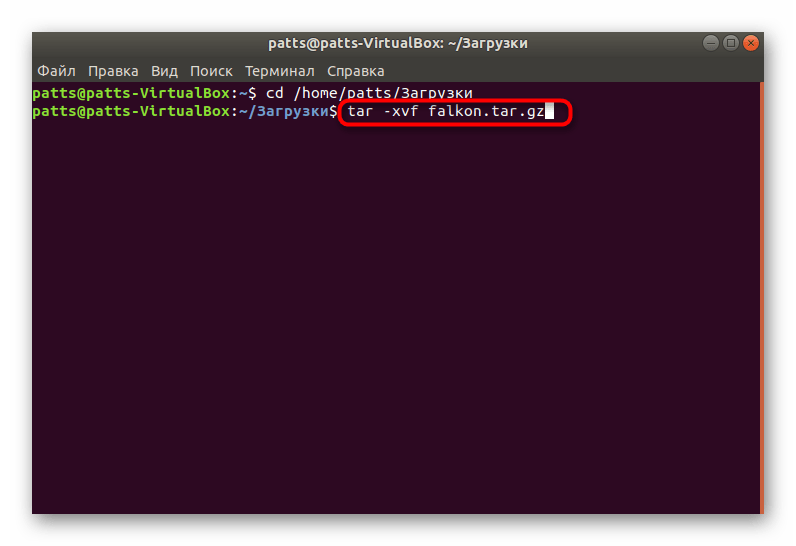
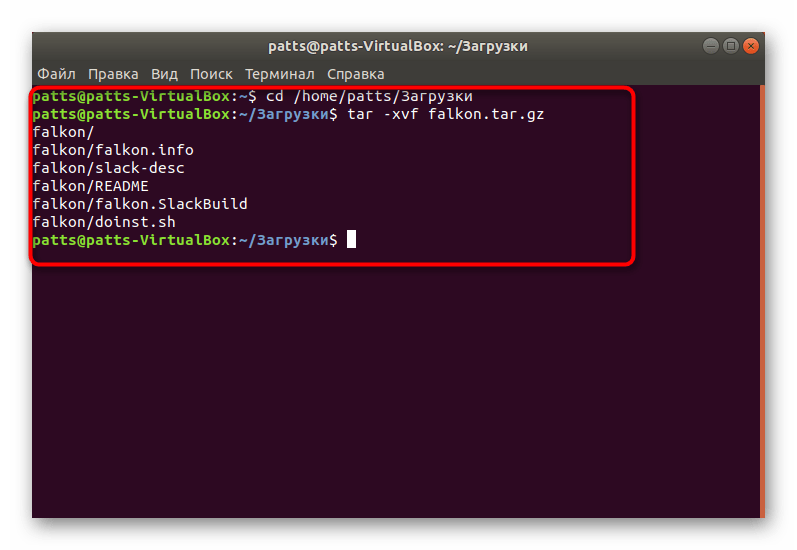
Осталось только собрать все полученные файлы в один DEB-пакет для дальнейшей обычной установки программного обеспечения на компьютер.
Шаг 3: Компилирование DEB-пакета
Во втором шаге вы вытащили файлы из архива и поместили их в обычную директорию, однако это еще не обеспечит нормальное функционирование программы. Его следует собрать, придав логический вид и сделав нужный установщик. Для этого используются стандартные команды в «Терминале».
-
После процедуры разархивации не закрывайте консоль и переходите сразу в созданную папку через команду cd falkon , где falkon — название необходимой директории.
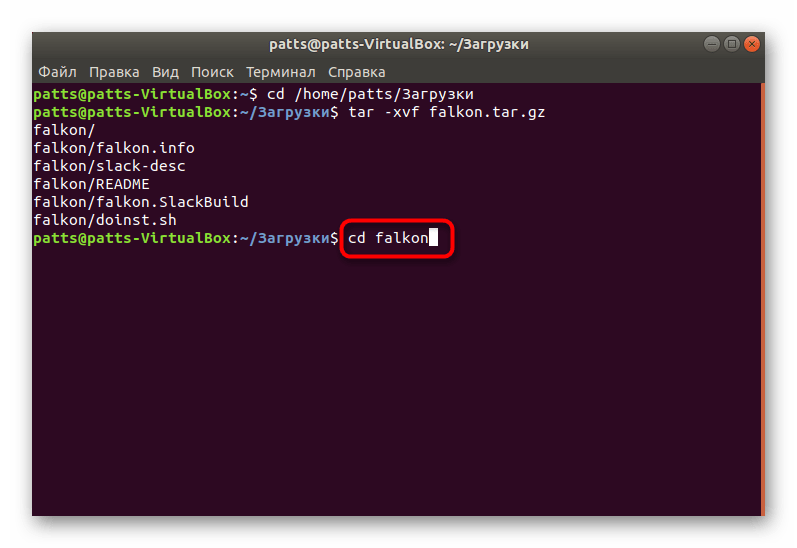
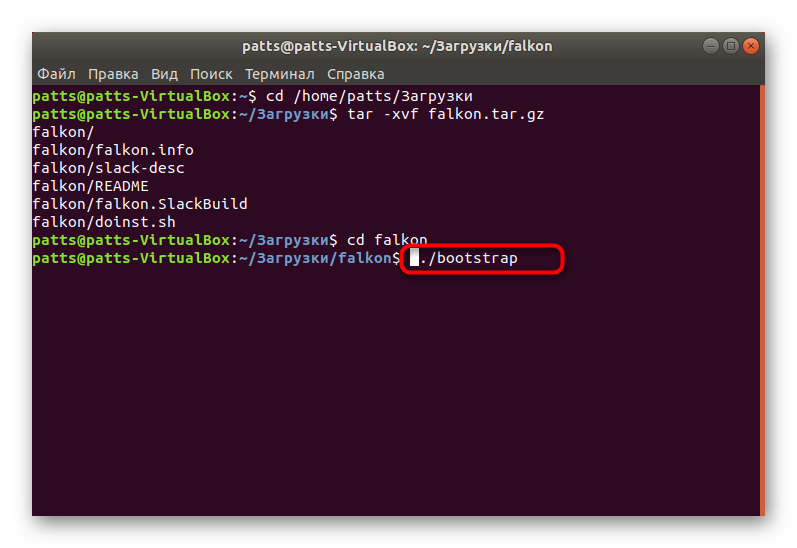
aclocal
autoheader
automake —gnu —add-missing —copy —foreign
autoconf -f -Wall
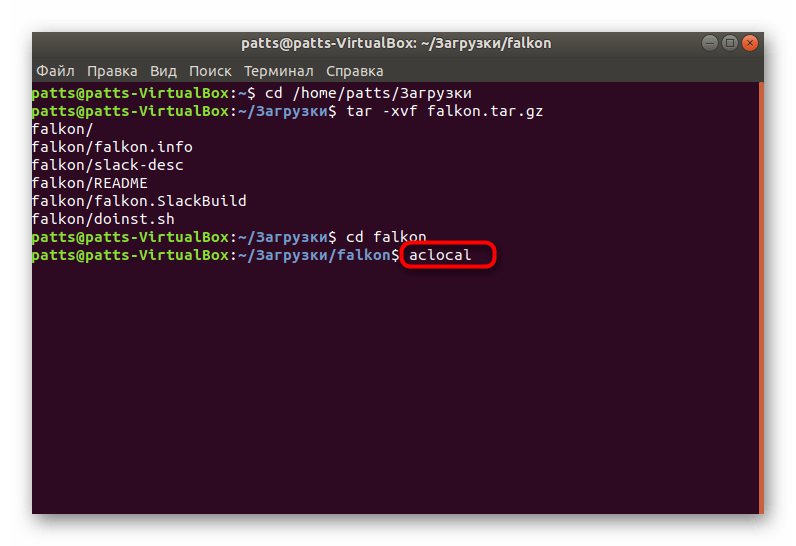
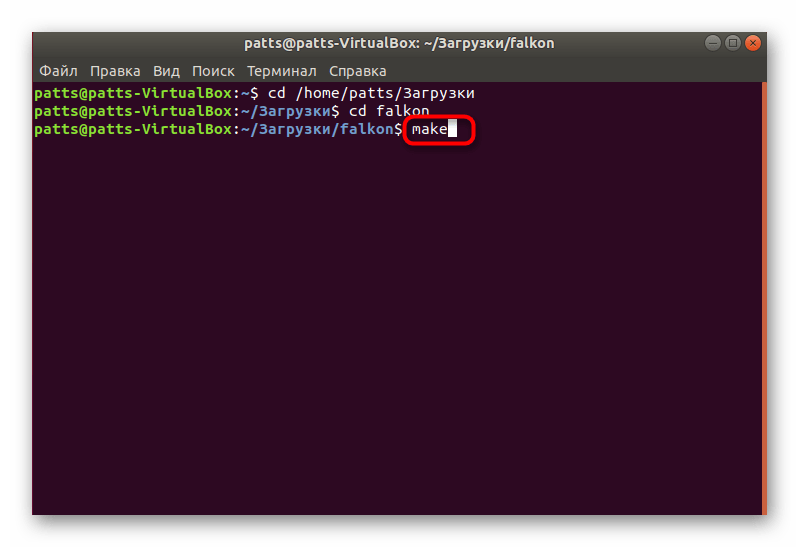
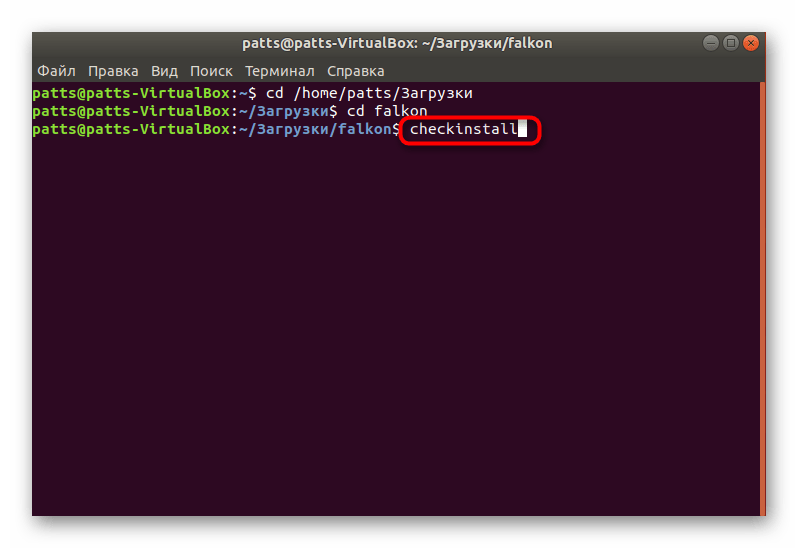
Шаг 4: Установка готового пакета
Как уже было сказано нами ранее, применяемый способ используется для создания из архива DEB-пакета для дальнейшей установки программы любыми удобными способами. Сам пакет вы найдете в той же директории, где хранится TAR.GZ, а с возможными методами его инсталляции ознакомьтесь в отдельной нашей статье по ссылке ниже.
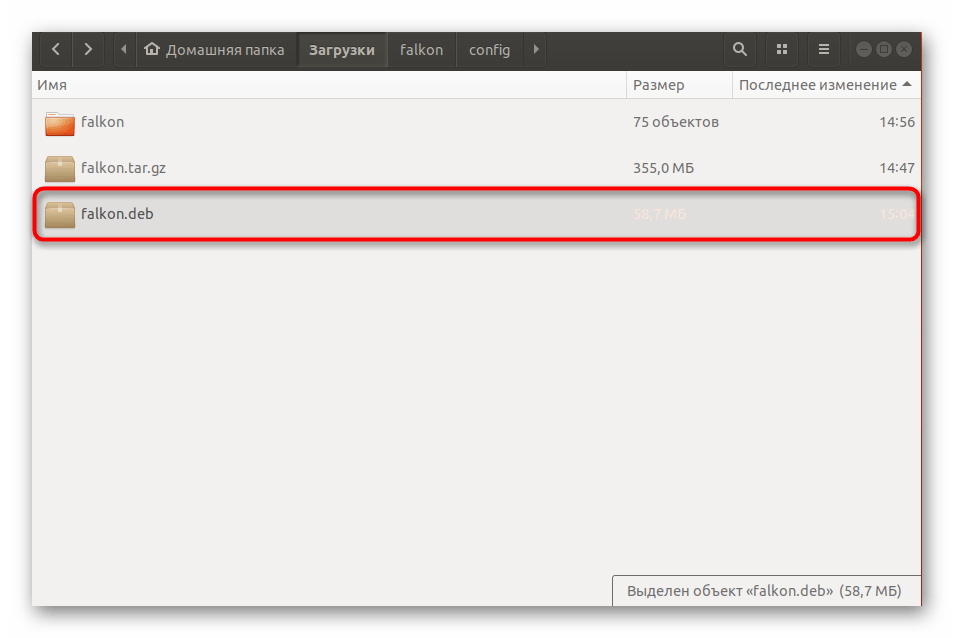
При попытке установки рассмотренных архивов важно также учитывать, что некоторые из них были собраны специфическими методами. Если приведенная выше процедура не работает, загляните в саму папку распакованного TAR.GZ и отыщите там файл Readme или Install, чтобы ознакомиться с описаниями по установке.
Мы рады, что смогли помочь Вам в решении проблемы.
Опишите, что у вас не получилось. Наши специалисты постараются ответить максимально быстро.
Похожие публикации:
- Как зайти в инстаграм пишет ошибка
- Как писали в 2007
- Как подключить беспроводную мышь к другому адаптеру
- Что такое игровой оверлей
Источник: skasoft.ru